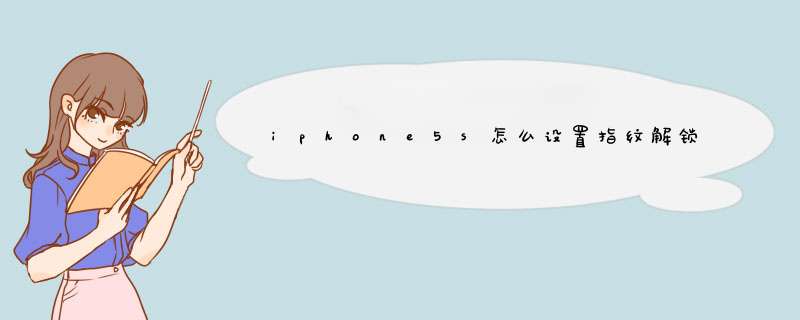
1我们首先打开苹果5s主屏上的“设置”应用
2在设置列表中找到“通用”选项,点击打开
3接着在通用列表中找到“Touch ID和密码”选项,点击进入
4在密码设置界面中,点击“Touch ID”选项
5在 Touch ID 设置界面中,请把 iPhone 解锁和 App Store 二个选项打开,然后再点击“添加指纹”选项
6接下来系统提示我们把手指放到 Home 键上,开始进行指纹记录
7当我们把手指放到 Home 键上时,就会看到有显示记录指纹动画。在设置指纹记录时,触碰一下,随后再移开手指。需要注意的是,请保持手指的干净与端正的触摸位置。
8记录完手指的指纹信息以后,接下来还要设置平时用手指按 Home 键解锁的姿势。可能每个人用手指去触碰 Home 键的方式会不一样,所以要用你自己平时习惯的方式来。
9接下来还是跟之前记录指纹一样,只是要注意手指触碰的方向与角度要跟平时按 Home 键一样就可以了。
10设置完成以后,点击“继续”按钮
11最后就可以看到我们设置的新指纹了,可以用它来解锁屏幕,并且还可以在 App Store 中购买应用程序。
12如果要设置其它的手指,按照上面的方法来设置就可以了。
这里以当前最新的 iOS711 系统为例,先打开手机主屏上的“设置”应用,
在设置列表中找到 Touch ID 和密码一栏,点击进入,
注:如果你的手机系统版本是 iOS71 以下的话,请点击“通用”一栏,在通用列表找到 Touch iD 和密码。
如果你设置了锁屏密码的话,需要输入密码才可以进入。
在 Touch ID 这里,即可看到 iPhone 解锁选项,点击启用即可,
如果你还未设置指纹的话,接下来请点击“添加指纹”选项,
接着进入添加指纹界面,按照屏幕提示,把手指放到主屏Home键上,重复抬起。
随后 iPhone 就会开始记录我们的指纹特征了,把手指重复抬起和放到 Home 键上,直到记录指纹完成。
注:在设置指纹时,请保证手指清洁并摆正。
当第一步指纹记录完成以后,接着会进入第二阶段的记录。这部分是用于我们识别我们平时按 Home 键的手指角度。这个设置好了,可以增加指纹识别的灵敏度,根据个人的按Home键的习惯角度来设置。
接着跟之前一样,把手指重复放到 Home 键上进行记录,
当记录完成以后,请点击屏幕上的“继续”按钮,
随后即可看到自己添加的新指纹了,如果还想添加更多的指纹,按照同样的操作方法即可。
指纹设置完成以后,以后解锁屏幕就可以直接用指纹来完成了,再也不用输入密码了。
欢迎分享,转载请注明来源:品搜搜测评网

 微信扫一扫
微信扫一扫
 支付宝扫一扫
支付宝扫一扫
